调用anroid的光线传感器使用。
实现效果图:
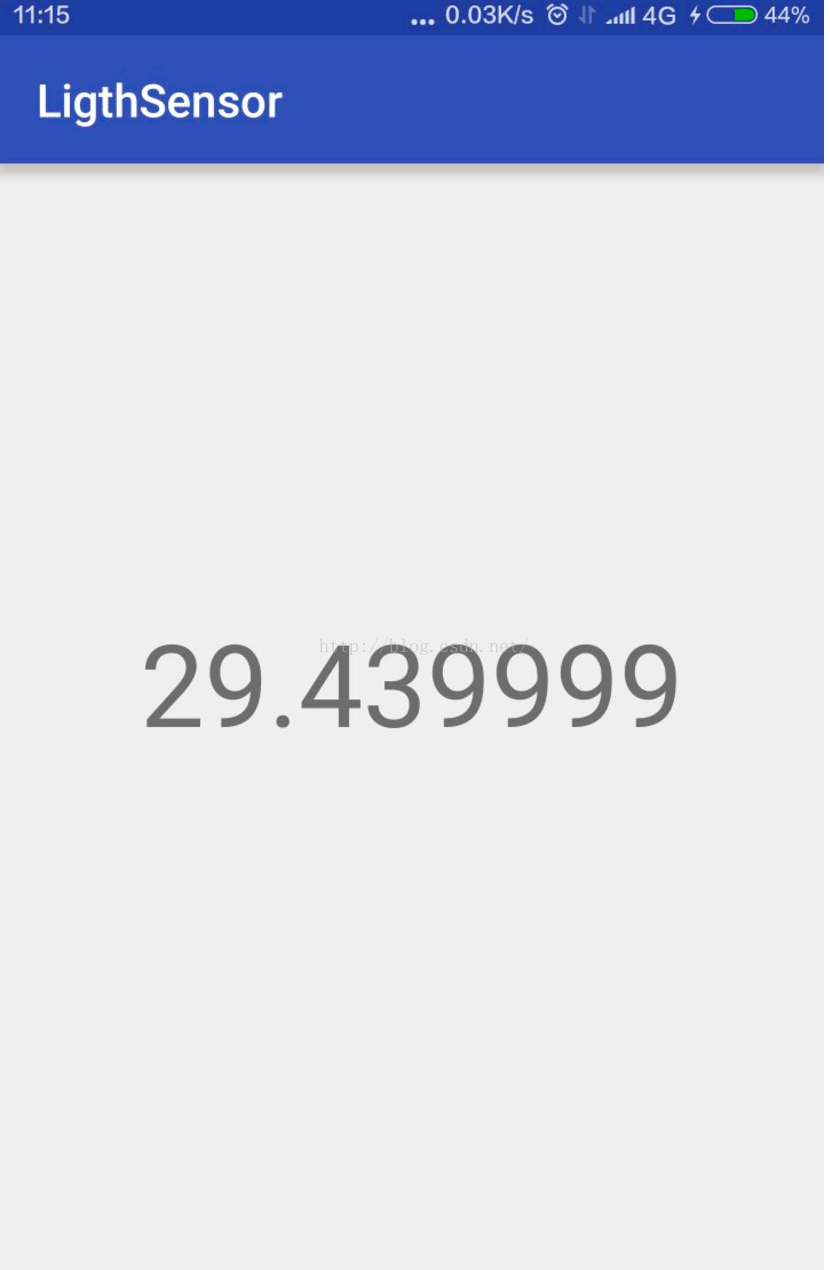
MainActivity.Java
package hk.ust.cse.comp107x.ligthsensor;
import android.content.Context;
import android.hardware.Sensor;
import android.hardware.SensorEvent;
import android.hardware.SensorEventListener;
import android.hardware.SensorManager;
import android.support.v7.app.AppCompatActivity;
import android.os.Bundle;
import android.widget.TextView;
public class MainActivity extends AppCompatActivity implements SensorEventListener{
private SensorManager mSensorManager;
private Sensor mPressure;
@Override
protected void onCreate(Bundle savedInstanceState) {
super.onCreate(savedInstanceState);
setContentView(R.layout.activity_main);
// Get an instance of the sensor service, and use that to get an instance of
// a particular sensor.
mSensorManager = (SensorManager) getSystemService(Context.SENSOR_SERVICE);
mPressure = mSensorManager.getDefaultSensor(Sensor.TYPE_LIGHT);
}
@Override
public final void onAccuracyChanged(Sensor sensor, int accuracy) {
// Do something here if sensor accuracy changes.
}
@Override
public final void onSensorChanged(SensorEvent event) {
float light = event.values[0];
TextView v = (TextView)findViewById(R.id.textView);
v.setText(Float.toString(light));
// Do something with this sensor data.
}
@Override
protected void onResume() {
// Register a listener for the sensor.
super.onResume();
mSensorManager.registerListener(this, mPressure, SensorManager.SENSOR_DELAY_NORMAL);
}
@Override
protected void onPause() {
// Be sure to unregister the sensor when the activity pauses.
super.onPause();
mSensorManager.unregisterListener(this);
}
}
activity_main.xml
<?xml version="1.0" encoding="utf-8"?>
<RelativeLayout xmlns:android="http://schemas.android.com/apk/res/android"
xmlns:tools="http://schemas.android.com/tools"
android:layout_width="match_parent"
android:layout_height="match_parent"
android:paddingBottom="@dimen/activity_vertical_margin"
android:paddingLeft="@dimen/activity_horizontal_margin"
android:paddingRight="@dimen/activity_horizontal_margin"
android:paddingTop="@dimen/activity_vertical_margin"
tools:context="hk.ust.cse.comp107x.ligthsensor.MainActivity">
<TextView
android:id="@+id/textView"
android:textSize="50dp"
android:layout_width="wrap_content"
android:layout_height="wrap_content"
android:text="Hello World!"
android:layout_alignParentTop="true"
android:layout_centerHorizontal="true"
android:layout_marginTop="177dp" />
</RelativeLayout>
AndroidManifest.xml
<?xml version="1.0" encoding="utf-8"?>
<manifest xmlns:android="http://schemas.android.com/apk/res/android"
package="hk.ust.cse.comp107x.ligthsensor">
<application
android:allowBackup="true"
android:icon="@mipmap/ic_launcher"
android:label="@string/app_name"
android:supportsRtl="true"
android:theme="@style/AppTheme">
<activity android:name=".MainActivity">
<intent-filter>
<action android:name="android.intent.action.MAIN" />
<category android:name="android.intent.category.LAUNCHER" />
</intent-filter>
</activity>
</application>
</manifest>
感谢阅读,希望能帮助到大家,谢谢大家对本站的支持!
免责声明:本站发布的内容(图片、视频和文字)以原创、转载和分享为主,文章观点不代表本网站立场,如果涉及侵权请联系站长邮箱:is@yisu.com进行举报,并提供相关证据,一经查实,将立刻删除涉嫌侵权内容。